Benutzereinstellungen
![]()
![]()
![]() verwaltet Ihre bei der Installation gemachten Angaben
verwaltet Ihre bei der Installation gemachten Angaben
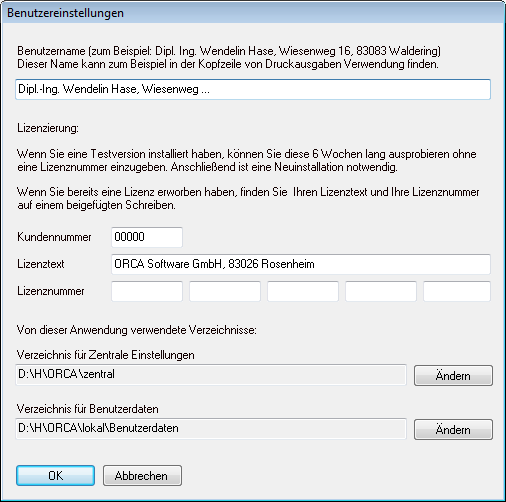
![]() Änderungen wirken auf alle Arbeitsplätze.
Änderungen wirken auf alle Arbeitsplätze.
- Den können Sie als in Ausgaben verwenden. Der wird in den mitgelieferten als verwendet.
- Die und müssen Sie beispielsweise für die Erst- und Update-Installation eingeben.
Ihre Änderungen werden bei Update-Installationen berücksichtigt.
![]()
Am einfachsten erfassen Sie Ihre Lizenzinformationen per Copy/Paste: Markieren Sie dazu alle Zeilen mit Ihren Lizenzinformationen, z.B. aus der E-Mail wie unten im Bild, und übernehmen Sie die Informationen mit STRG+C in die Zwischenablage.
Klicken Sie im Dialog in eines der Felder , oder . Mit STRG+V werden alle Lizenzinformationen auf einmal eingefügt.
Zusatzinformationen
×
![]()
Zusatzinformationen
